Omegle ist ein Online-Chat-Dienst, mit dem Sie per Videochats oder Textnachrichten mit anderen Leuten kommunizieren können. Wie nimmt man Omegle auf dem PC auf? In diesem Artikel von MiniTool Video Converter werden mehrere nützliche Bildschirmrekorder empfohlen und ein Schritt-für-Schritt-Tutorial zum Aufnehmen von Omegle-Videochats bereitgestellt.
Haben Sie sich jemals gefragt: „Speichert Omegle Ihre Daten oder Ihr Video“, wenn Sie mit anderen in Omegle sprechen? Die Antwort finden Sie im folgenden Inhalt. Wenn Sie manchmal interessante Leute auf Omegle treffen und Ihren Videochat speichern möchten, benötigen Sie jetzt einen Screen-Recorder. Was ist der beste Bildschirmrekorder für Omegle? Wie kann man Omegle auf dem PC oder anderen Geräten aufzeichnen? Lesen Sie einfach weiter, um die Antworten zu finden.
Was ist Omegle
Omegle ist ein kostenloser Online-Chat-Dienst, der im März 2009 von Leif K-Brooks gegründet wurde. Er bietet eine Plattform für Menschen aus verschiedenen Orten oder Ländern, um sich anonym per Videochat oder Textnachricht zu treffen oder auszutauschen. Bei Omegle treffen sich die Benutzer zufällig und können miteinander per Text oder Videoanrufe sprechen, ohne ihre Identität preiszugeben. Es gibt auch andere Videochats-Websites wie Omegle, z. B. Chatrandom, Shagle usw.
Speichert Omegle Ihre Daten
Speichert Omegle Ihre Daten oder speichert Omegle Ihr Video? Falls Sie die Datenschutzbestimmungen von Omegle sorgfältig lesen, können Sie feststellen, dass Ihr Chat von Anfang an aufgenommen wird. Omegle merkt sich Ihre IP-Adressen oder ID-Cookies, um Ihr Gerät zu identifizieren. Die Chatprotokolle, z. B. die Textinhalte von Chats, werden ebenfalls von Omegle gesammelt. Warum speichert Omegle Ihre Informationen, obwohl es ein anonymer Chat-Dienst ist? Dies liegt daran, Omegle vielleicht verpflichtet ist, einige notwendige Informationen an Strafverfolgungsbehörden weiterzugeben, wenn dies gesetzlich vorgeschrieben ist.
Wie nimmt man Omegle auf dem PC auf
Die Verwendung eines guten Bildschirmrekorders ist wichtig, um Omegle oder andere Aktivitäten auf dem Bildschirm reibungslos aufzunehmen. Hier empfehlen wir Ihnen die Verwendung von MiniTool Video Converter. Im Folgenden finden Sie eine detaillierte Einführung in MiniTool Video Converter und eine Anleitung, wie Sie den Omegle-Videochat damit aufnehmen können.
Über MiniTool Video Converter
Wie kann man Omegle auf dem PC aufzeichnen? Dazu ist MiniTool Video Converter sehr zu empfehlen. Es handelt sich um einen ausgezeichneten Screen-Recorder ohne Wasserzeichen, Zeitlimits, Anzeigen oder Bundles. Mit MiniTool Video Converter können Sie alle Aktivitäten auf dem Bildschirm mühelos aufnehmen. Beispielweise kann diese Software Videos von Websites und Google Meet-Videokonferenzen, Videochats, Gameplay und andere Videoinhalte aufnehmen. Sie unterstützt ebenfalls die Aufzeichnung des Bildschirms mit der Option, Mikrofon-Audio und Systemton getrennt oder simultan aufzunehmen.
Darüber hinaus ermöglicht MiniTool Video Converter es Ihnen, den 4K-Bildschirm mit 3 verfügbaren Qualitätsoptionen aufzunehmen, nämlich Standard, Hoch und Original. Damit können Sie außerdem Videos im MP4-Format mit 15fps, 20fps, 25fps, 30fps und 50fps aufzeichnen. Sie können schnell meistern, wie Sie MiniTool Video Converter für die Aufnahmen von Omegle verwenden.
MiniTool Video ConverterKlicken zum Download100%Sauber & Sicher
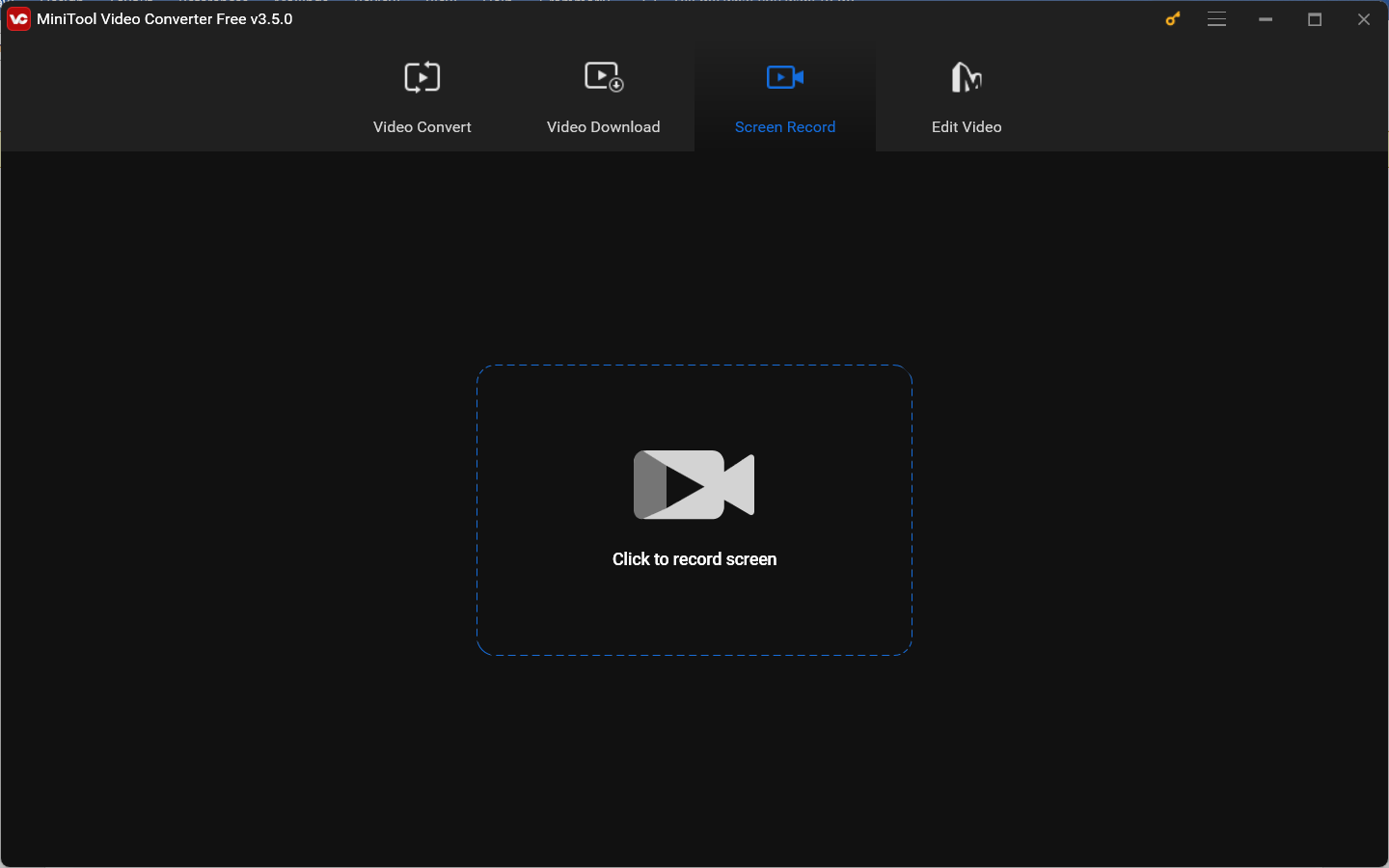
Abgesehen von der Bildschirmaufnahmefunktion verfügt MiniTool Video Converter ebenfalls über die folgenden wunderbaren Funktionen:
- Es handelt sich um einen Dateikonverter, der Video- und Audiodateien in eine große Anzahl von Formaten konvertieren kann.
- Es unterstützt das Konvertieren von Videos und Audio für Geräte, darunter iPhone, iPad, Samsung, Huawei und Android.
- Es ermöglicht Ihnen das Konvertieren von Video in Audio und Audio in Video.
- Es kann als Audio-/Video-Kompressor funktionieren, um die Dateigröße zu reduzieren.
- Es bietet anpassbare Ausgabeformatparameter wie den Codec, die Auflösung, die Framerate sowie die Bitrate des Videos und andere Audioparameter.
- Dank seiner Stapelkonvertierungsfunktion können Sie mehrere Dateien simultan konvertieren.
- Es unterstützt den Download von Videos, Audio, Playlists und Untertiteln von YouTube.
- …
Wie kann man Omegle mit MiniTool Video Converter auf dem PC aufzeichnen
Hier sind zwei Hauptschritte zum Aufnehmen von Omegle-Videochats mit MiniTool Video Converter. Schauen wir uns das an.
Schritt 1. MiniTool Video Converter einrichten
1. Klicken Sie auf die Schaltfläche unten, um das Installationspaket von MiniTool Video Converter zu bekommen, und folgen Sie anschließend den Installationsanweisungen auf dem Bildschirm, um diese Software auf Ihrem Windows-PC zu installieren.
MiniTool Video ConverterKlicken zum Download100%Sauber & Sicher
2. Starten Sie MiniTool Video Converter, um die Hauptschnittstelle aufzurufen, wechseln Sie vom Modul Video konvertieren zum Modul Bildschirm aufnehmen und klicken Sie auf den Bereich Zur Bildschirmaufnahme klicken, um auf MiniTool Screen Recorder zuzugreifen.
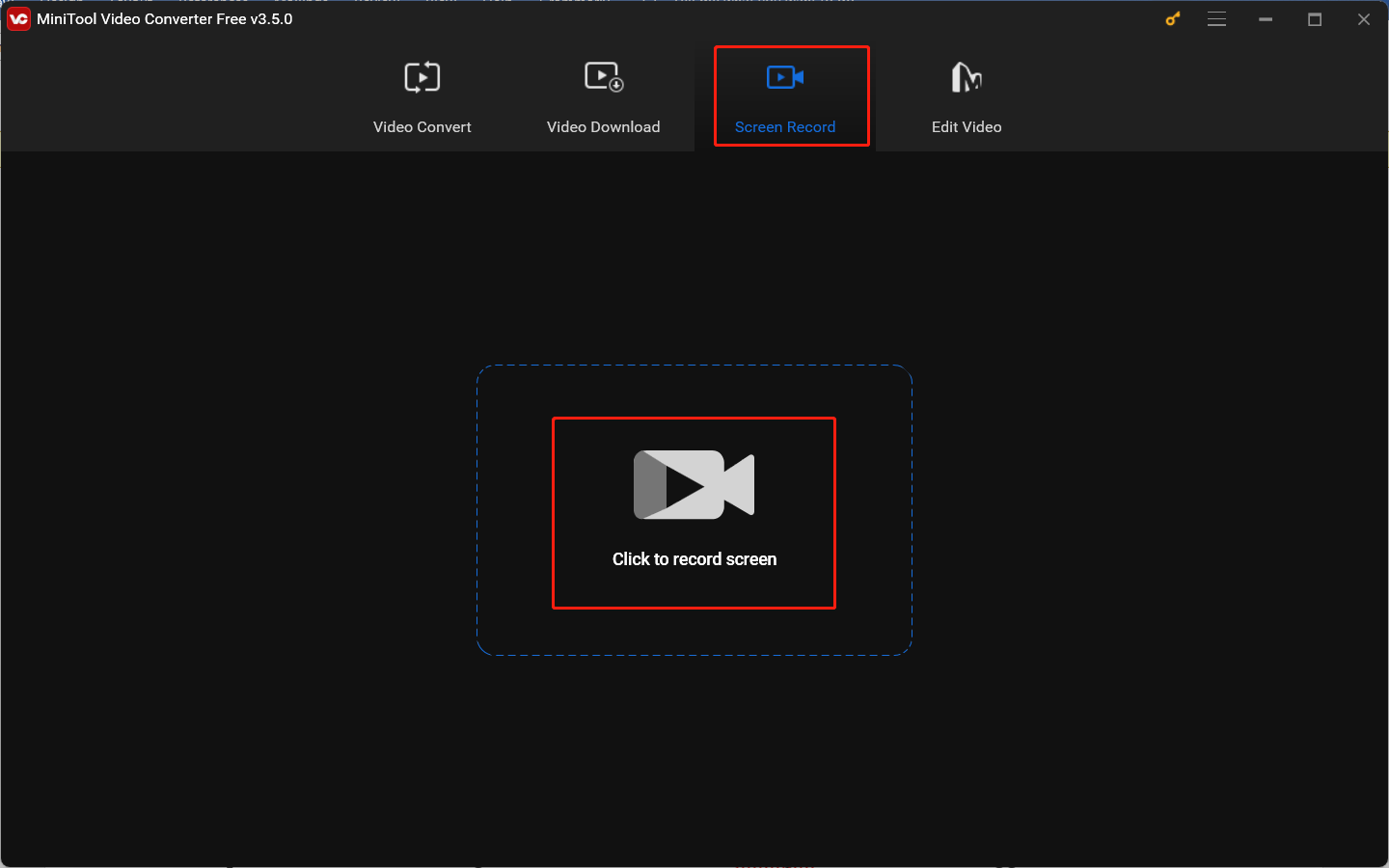
3. In diesem Bereich MiniTool Screen Recorder können Sie den aufzunehmenden Bereich angeben. Standardmäßig wird im Vollbild aufgenommen. Falls Sie einen ausgewählten Bereich aufnehmen möchten, können Sie auf den Pfeil nach unten neben Vollbild klicken, wählen Sie Bereich auswählen aus und klicken & ziehen Sie dann den Mauscursor, um den aufzuzeichnenden Bereich auszuwählen.
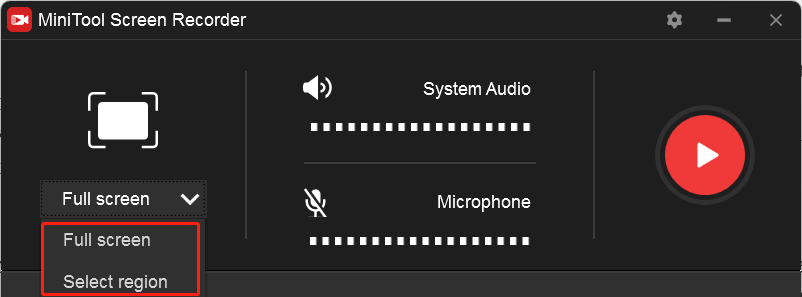
4. Wählen Sie die Aufnahme-Audioquelle aus. Um einen Omegle-Videochat aufzunehmen, ist das Aufzeichnen von Systemton und Mikrofon ratsam. Sie können Sie auf das Lautsprechersymbol und das Mikrofonsymbol klicken, um sie ein/auszuschalten.
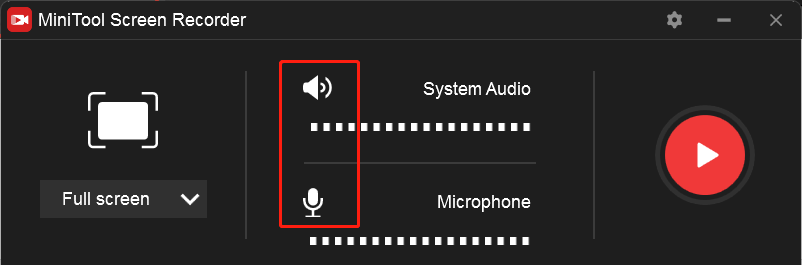
Schritt 5. Um weitere Einstellungen anzupassen, können Sie in der oberen rechten Ecke auf das Symbol Einstellungen klicken. In diesem neuen Fenster können Sie den Ausgabeordner ändern, die Aufzeichnungsframerate und die -qualität auswählen, die Aufzeichnungsdauer festlegen usw. Als Nächstes klicken Sie auf OK, um die Änderungen zu bestätigen.
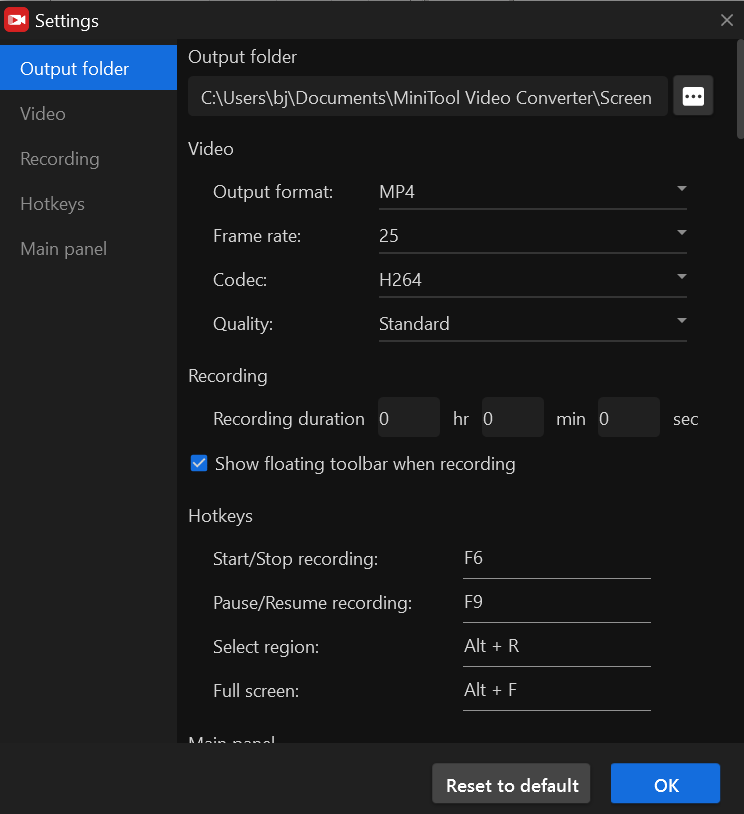
Schritt 2. Omegle-Videoanrufe aufnehmen
1. Öffnen Sie Ihren Browser und besuchen Sie die Website von Omegle.
2. Starten Sie einen Omegle-Videochat mit anderen und genießen Sie ihn.
3. Danach können Sie zu MiniTool Video Converter zurückkehren und auf die rote Aufnahmetaste klicken, um die Aufnahme zu starten. oder drücken Sie den Standard-Hotkey F6, um die Aufnahme zu aktivieren. Die Aufnahme wird nach einen 3-Sekunden-Countdown beginnen.
4. Während des Videochats können Sie die Aufnahme je nach Wunsch durch Drücken der F9-Taste anhalten und fortsetzen.
5. Wenn der Videochat beendet, können Sie wieder die F6-Taste drücken, um die Aufnahme abzuschließen. Später wird das aufgenommene Video in der Liste von MiniTool Video Converter angezeigt. Sie können darauf rechtsklicken, um es in der Vorschau anzuzeigen, umzubenennen, zu löschen oder zu finden.
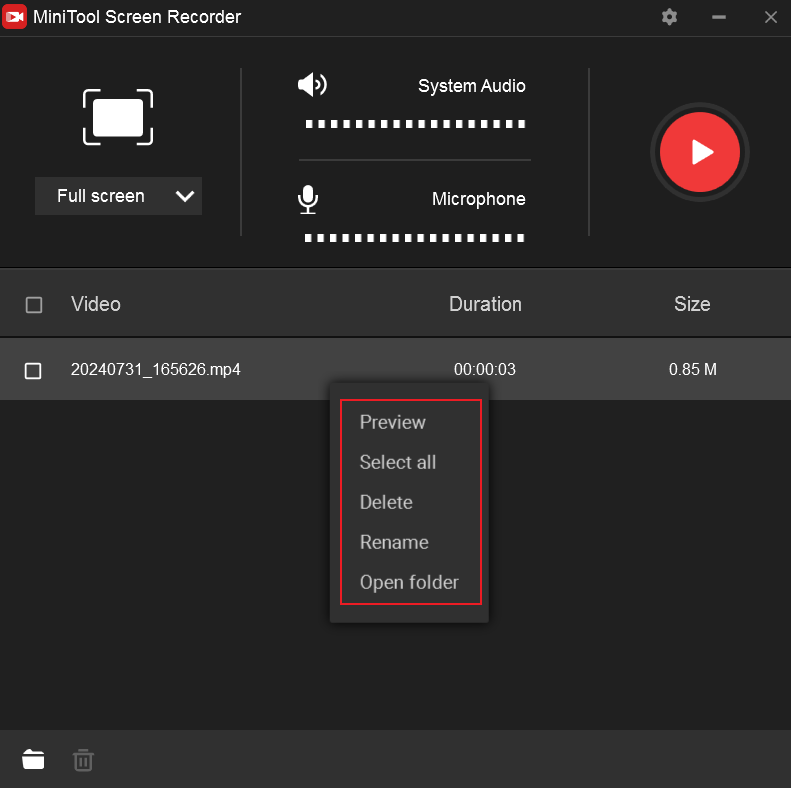
Andere empfohlene Möglichkeiten, Omegle-Videoanrufe aufzunehmen
Darüber hinaus haben wir 4 tolle Bildschirmrekorder zusammengestellt, die Ihnen beim Aufnehmen von Omegle-Videoanrufen auf verschiedenen Geräten helfen können.
#1. QuickTime Player
Unterstütztes Betriebssystem: macOS
Muss QuickTime Player heruntergeladen oder installiert werden? Die Antwort lautet nein. Denn QuickTime Player ist auf macOS als Standard-Multimedia-Player vorinstalliert. Es unterstützt auch das Abspielen von MOV, MP4, M4V, MP3, AAV, M4A und anderen. Mit seinen Wiedergabesteuerungen können Sie Ihre Audio-/Videodateien abspielen, anhalten, vor- oder zurückspulen.
QuickTime Player kann nicht nur als Player arbeiten, sondern auch als Bildschirmrekorder, der den Bildschirm, die eingebaute oder externe Kamera und das Mikrofon aufnehmen kann. Es kann ebenfalls die Aufnahmen im MP4-Format mit 1080p exportieren. Darüber hinaus ermöglicht es Ihnen, nur Audio aufzunehmen. Wenn Sie jedoch den Bildschirm mit Systemaudio mit QuickTime Player aufnehmen möchten, müssen Sie zusätzliche Soundtools wie Soundflower oder BlackHole verwenden.
Weitere Funktionen von QuickTime Player:
- Es ist ein Video-Editor mit grundlegenden Bearbeitungsfunktionen wie Trimmen, Drehen, Neuanordnen und Teilen von Videos.
- Es kann Videos in verschiedenen Auflösungen exportieren.
- Es unterstützt die Komprimierung von Videos von 4K auf 1080P oder sogar auf 480P.
- Es ermöglicht Ihnen, Videos direkt auf YouTube, Facebook, Vimeo, Flicker, Messages und anderen von QuickTime Player unterstützten Optionen teilen.
#2. XRecorder
Unterstütztes Betriebssystem: Android
Für Android-Nutzer gibt es zusätzlich zur integrierten Bildschirmaufnahmefunktion andere Bildschirmrekorder von den Drittanbietern, die über erweiterte Funktionen verfügen. XRecorder ist einen Versuch wert. Diese Anwendung ermöglicht es Ihnen, Bildschirme in wenigen Schritten aufzunehmen und Screenshots zu machen.
Sie können damit nicht nur Omegle-Videochats aufnehmen, sondern auch Video-Tutorials, Online-Vorlesungen, Präsentationen, Videoanrufe, Spiele und einige Videos, die nicht heruntergeladen werden können. Darüber hinaus ist XRecorder ein Screen-Recorder mit Facecam, der Ihr Gesicht und Ihre Reaktion in einem kleinen Overlay-Fenster aufzeichnen kann.
Andere Funktionen von XRecorder:
- Damit können Sie YouTube- und RTMP-Livestreams erstellen.
- Es bietet Pinseltools, um bei der Bildschirmaufnahme auf dem Bildschirm zu zeichnen.
- Es unterstützt die Bildschirmaufnahme mit bis zu 120 FPS, um das beste visuelle Erlebnis zu erzielen.
- Es kann Full HD Videos mit benutzerdefinierten Einstellungen exportieren.
- Es ist ein Bildschirmrekorder mit Bearbeitungstools, die Videos zuschneiden, trimmen, teilen oder drehen, Musik, Text und Sticker zu Videos hinzufügen, Videos beschleunigen oder verlangsamen oder das Seitenverhältnis des Videos ändern können.
- Es handelt sich um einen Bildschirmrekorder ohne Zeitlimits und Wasserzeichen.
- Es kann Bildschirme mit Audio von einem Mikrofon oder System aufzeichnen.
#3. Du Recorder
Unterstützte Betriebssysteme: iOS, Android, Windows, macOS
Bei Du Recorder handelt es sich um einen plattformübergreifenden Screen-Recorder. Es macht es einfach, Omegle-Videochats, Spielvideos und andere Aktivitäten, die auf dem Bildschirm stattfinden, aufzunehmen. Sie können damit qualitativ hochwertige Bildschirmaufnahmen verschiedener Auflösungen und Bildraten. Außerdem unterstützt es das Aufzeichnen im Vollbildmodus oder ausgewähltes Bereichs. Wie XRecorder unterstützt DU Recorder ebenfalls die reine Audioaufnahme. Es kann auch Videos als GIFs aufnehmen.
Nach der Aufnahme können Sie seinen integrierten Videoeditor nutzen, um das aufgenommene Video zu verbessern. Zum Beispiel können Sie unnötige Videoclips entfernen, Musik, Text oder Filter zu Videos hinzufügen, die Videogeschwindigkeit anpassen oder andere Bearbeitungen vornehmen.
Andere Funktionen von DU Recorder:
- Es unterstützt das Live-Streaming Ihres Bildschirms auf verschiedene Plattformen wie YouTube, Facebook, Twitch usw.
- Es ermöglicht Ihnen, Screenshots zu machen und sie mithilfe von seinen Bildbearbeitungstools zu verwischen, zusammenzufügen und zuzuschneiden.
- Es unterstützt das Speichern der Aufnahmen im internen Speichern oder auf einer SD-Karte.
- Mit seiner Funktion Facecam können Sie Reaktionsvideos aufnehmen.
MiniTool MovieMakerKlicken zum Download100%Sauber & Sicher
#4. Bandicam
Unterstütztes Betriebssystem: Windows
Bandicam ist ein Windows-Bildschirmrekorder, der 3 Aufzeichnungsmodi bietet, nämlich Bildschirmaufnahme, Geräteaufnahme und Game-Aufnahme. Sie können damit Ihren Omegle-Videochat aufnehmen, indem Sie den Computerbildschirm aufnehmen, während Sie mit Ihrem Partner über Omegle videochatten.
Darüber hinaus können Sie mit Bandicam den Computerbildschirm und die Webcam zusammen in Echtzeit aufnehmen, um Ihren Bildschirm und Ihren Gesichtsausdruck anzuzeigen. Daher ist Bandicam ein ideales Tool zum Aufzeichnen von Tutorials, PowerPoint-Präsentationen oder Lehrvideos. Es handelt sich außerdem um einen Bildschirmrekorder mit Zeichentools, der in Echtzeit zeichnen kann, wodurch die Aufnahmen von Omegle dynamisch werden.
Aber Sie können nur Videos bis zu 10 Minuten länge aufnehmen, falls Sie die kostenlose Version verwenden.
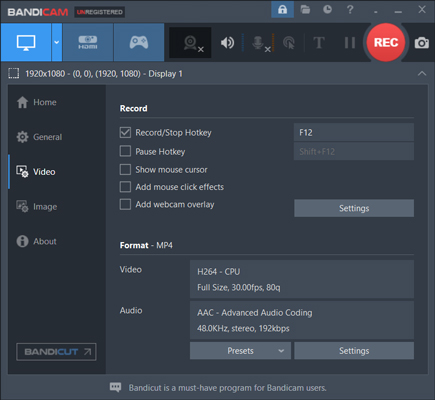
Weitere Funktionen von Bandicam:
- Es ist ein Bildschirmrekorder mit einem Timer und unterstützt die Planung der Aufnahme.
- Es unterstützt das Hochladen oder Teilen von aufgenommenen Videos auf Google Drive oder YouTube.
- Es kann Mausklick-Effekt einstellen und Mausbewegungen aufzeichnen.
- Es kann zwei oder mehrere Monitoren aufnehmen.
- Sein Webcam-Rekorder kann verschiedene externe Geräte wie PlayStation, Xbox, IPTV usw. aufnehmen.
- Es ermöglicht die reine Audio-Aufnahme, ohne den Bildschirm aufzunehmen.
Zusammenfassung
Wie nimmt man Omegle auf dem PC auf? Um eine solche Aufgabe zu erledigen, ist MiniTool Video Converter ein guter Bildschirmrekorder für Sie. Sie können auch die oben genannten Bildschirmrekorder verwenden, um Omegle-Videochats auf verschiedenen Plattformen aufzunehmen. Falls Sie Probleme oder Feedbacks bei der Verwendung von MiniTool Video Converter haben, können Sie uns über [email protected] kontaktieren.





![Wie kann man Fortnite auf PC/Switch/PS4 aufzeichnen [Ultimative Anleitung]](https://images.minitool.com/videoconvert.minitool.com/images/uploads/2024/07/aufzeichnung-von-fortnite-thumbnail.png)

Nutzerkommentare :